Hoàn trả cho nhân viên¶
Sau khi báo cáo chi phí được đăng lên nhật ký kế toán <../expenses/post_expenses>, bước tiếp theo là hoàn trả cho nhân viên. Cũng giống như phê duyệt và ghi chi phí, nhân viên có thể được hoàn trả theo hai cách: bằng tiền mặt, séc hoặc gửi tiền trực tiếp (:ref:`cá nhân<expenses/reimburse-single> ` hoặc :ref:`hàng loạt<expenses/reimburse-bulk> `), hoặc :ref:`được hoàn trả trong phiếu lương<expenses/reimburse-payslip> `.
Cài đặt¶
Có thể thanh toán hoàn tiền qua séc, tiền mặt hoặc chuyển khoản ngân hàng. Để thiết lập tùy chọn thanh toán, trước tiên hãy cấu hình các cài đặt khác nhau bằng cách điều hướng đến .
Để hoàn trả cho nhân viên các khoản chi phí trong tiền lương của họ<expenses/reimburse-payslip> `, đánh dấu vào hộp kiểm bên cạnh tùy chọn :guilabel:`Hoàn trả trong phiếu lương trong phần Chi phí.
Tiếp theo, hãy thiết lập cách thanh toán trong phần Kế toán. Nhấp vào menu thả xuống bên dưới Phương thức thanh toán và chọn tùy chọn thanh toán mong muốn. Các tùy chọn mặc định bao gồm thanh toán bằng Thủ công (Tiền mặt), Séc (Ngân hàng), NACHA (Ngân hàng) và các tùy chọn khác. Để trống trường này cho phép tất cả các tùy chọn thanh toán khả dụng được sử dụng.
Khi tất cả các cấu hình mong muốn đã hoàn tất, hãy nhấp vào Lưu để kích hoạt cài đặt.
Hoàn trả riêng lẻ¶
Để hoàn trả báo cáo chi phí cá nhân, trước tiên hãy điều hướng đến . Tất cả báo cáo chi phí đều được trình bày ở chế độ xem danh sách mặc định. Nhấp vào báo cáo chi phí đang được hoàn trả để xem chi tiết báo cáo.
Quan trọng
Chỉ các báo cáo chi phí có trạng thái Đã đăng mới được hoàn tiền.
Nhấp vào nút Đăng ký thanh toán ở góc trên bên trái của báo cáo chi phí và cửa sổ bật lên Đăng ký thanh toán sẽ xuất hiện. Nhập thông tin sau vào cửa sổ bật lên:
Nhật ký: Chọn nhật ký kế toán để ghi sổ thanh toán bằng cách sử dụng menu thả xuống. Các tùy chọn mặc định là Ngân hàng hoặc Tiền mặt.
Phương thức thanh toán: Chọn cách thanh toán bằng cách sử dụng menu thả xuống. Nếu Tiền mặt được chọn cho Nhật ký, tùy chọn duy nhất khả dụng là Thủ công. Nếu Ngân hàng được chọn cho Nhật ký, các tùy chọn mặc định là Thủ công hoặc Séc.
Tài khoản ngân hàng của người nhận: Chọn tài khoản ngân hàng của nhân viên mà khoản thanh toán sẽ được gửi đến. Nếu nhân viên có tài khoản ngân hàng trong hồ sơ trong :ref:`tab Thông tin cá nhân<employees/private-info> ` của biểu mẫu nhân viên trong ứng dụng Nhân viên, tài khoản ngân hàng đó sẽ điền vào trường này theo mặc định.
Số tiền: Tổng số tiền được hoàn trả sẽ điền vào trường này theo mặc định. Tiền tệ, nằm bên phải trường, có thể được sửa đổi bằng menu thả xuống.
Ngày thanh toán: Nhập ngày thanh toán được phát hành vào trường này. Ngày hiện tại sẽ điền vào trường này theo mặc định.
Memo: Văn bản được nhập vào trường Tóm tắt báo cáo chi phí <../expenses/expense_reports> của báo cáo chi phí sẽ điền vào trường này theo mặc định.
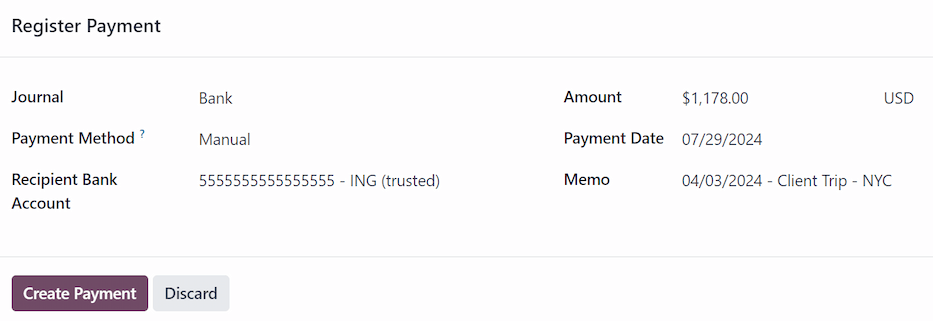
Khi các trường của cửa sổ bật lên đã hoàn tất, hãy nhấp vào nút Tạo thanh toán để đăng ký thanh toán và hoàn trả cho nhân viên.
Hoàn trả hàng loạt¶
Để hoàn trả nhiều báo cáo chi phí cùng một lúc, hãy điều hướng đến để xem tất cả các báo cáo chi phí trong chế độ xem danh sách. Tiếp theo, điều chỉnh bộ lọc STATUS ở bên trái để chỉ hiển thị các báo cáo chi phí có trạng thái là Đã đăng.
Mẹo
Việc điều chỉnh bộ lọc STATUS để chỉ hiển thị các báo cáo chi phí Đã đăng là không cần thiết, nhưng sẽ loại bỏ bước chọn từng báo cáo riêng lẻ trong danh sách.
Đánh dấu vào hộp kiểm bên cạnh tiêu đề cột Nhân viên để chọn tất cả các báo cáo trong danh sách. Sau khi đánh dấu, số lượng báo cáo chi phí đã chọn sẽ xuất hiện ở đầu trang ((#) Đã chọn). Ngoài ra, nút Đăng ký thanh toán cũng xuất hiện ở góc trên bên trái.
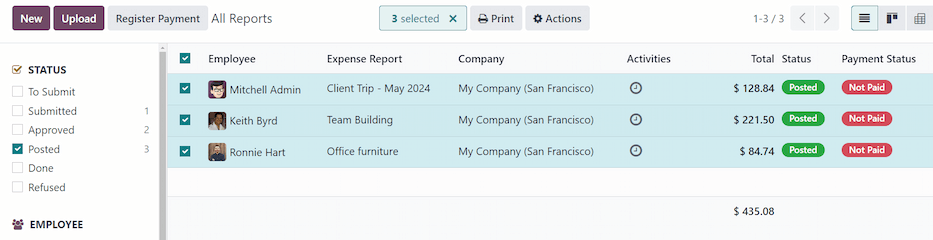
Nhấp vào nút Đăng ký thanh toán và cửa sổ bật lên Đăng ký thanh toán sẽ xuất hiện. Nhập thông tin sau vào cửa sổ bật lên:
Nhật ký: Chọn nhật ký kế toán mà khoản thanh toán sẽ được ghi vào, sử dụng menu thả xuống. Các tùy chọn mặc định là Ngân hàng hoặc Tiền mặt.
Phương thức thanh toán: Chọn cách thanh toán bằng cách sử dụng menu thả xuống. Nếu Tiền mặt được chọn cho Nhật ký, tùy chọn duy nhất khả dụng là Thủ công. Nếu Ngân hàng được chọn cho Nhật ký, các tùy chọn mặc định là Thủ công hoặc Séc.
Thanh toán nhóm: Khi nhiều báo cáo chi phí được chọn cho cùng một nhân viên, tùy chọn này sẽ xuất hiện. Đánh dấu vào hộp kiểm để chỉ thực hiện một khoản thanh toán, thay vì phát hành nhiều khoản thanh toán cho cùng một nhân viên.
Ngày thanh toán: Nhập ngày phát hành thanh toán. Ngày hiện tại sẽ điền vào trường này theo mặc định.
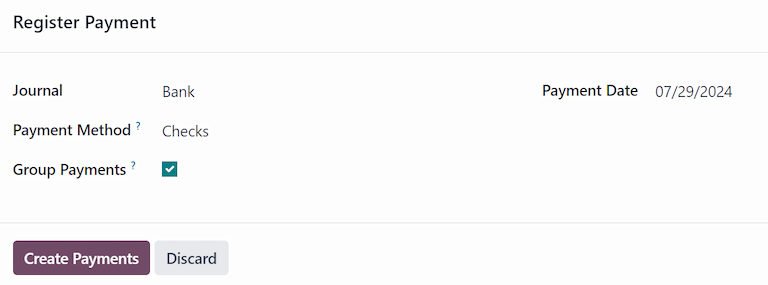
Khi các trường trên cửa sổ bật lên đã hoàn tất, hãy nhấp vào nút Tạo thanh toán để đăng ký thanh toán và hoàn trả cho nhân viên.
Báo cáo trong phiếu lương tiếp theo¶
Nếu tùy chọn Hoàn tiền vào phiếu lương được kích hoạt trên trang Cài đặt, khoản thanh toán có thể được thêm vào phiếu lương tiếp theo thay vì được phát hành thủ công.
Quan trọng
Hoàn trả chi phí trên phiếu lương chỉ có thể được thực hiện riêng lẻ, trên báo cáo chi phí có trạng thái là Đã phê duyệt. Khi báo cáo chi phí có trạng thái là Đã đăng, tùy chọn hoàn trả trong phiếu lương tiếp theo sẽ không xuất hiện.
Điều hướng đến , và nhấp vào báo cáo chi phí cá nhân được hoàn trả trong phiếu lương tiếp theo. Nhấp vào nút thông minh Báo cáo trong Phiếu lương tiếp theo, và các chi phí được thêm vào phiếu lương tiếp theo được phát hành cho nhân viên đó. Ngoài ra, một thông báo được ghi lại trong cuộc trò chuyện nêu rõ chi phí được thêm vào phiếu lương tiếp theo.
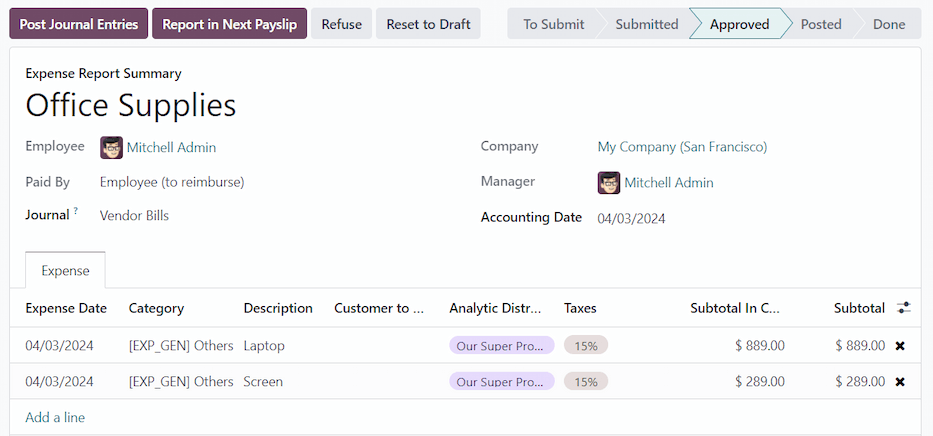
Trạng thái của báo cáo chi phí vẫn là Đã phê duyệt. Trạng thái chỉ thay đổi thành Đã đăng (và sau đó là Hoàn thành) khi tiền lương được xử lý.
Xem thêm
Tham khảo tài liệu Payslips <../../hr/payroll/payslips> để biết thêm thông tin về cách xử lý phiếu lương.